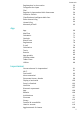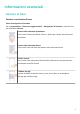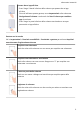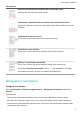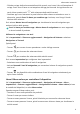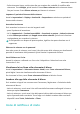Manuale dell'utente
Sommario Informazioni essenziali Gesture di base Navigazione nel sistema Tablet Clone Bloccare e sbloccare lo schermo Icone di notifica e di stato Pannello di controllo Accedere rapidamente alle funzioni delle app utilizzate di frequente Widget schermata Home Impostare lo sfondo Schermate e registrazione schermo Visualizzare e cancellare le notifiche Regolare le impostazioni audio Inserire il testo Multi-finestra Accendere e spegnere o riavviare il dispositivo Caarica 1 3 5 5 6 8 9 9 10 11 14 14 16 18 22 2
Sommario Registrazione in slow motion Fotografia time-lapse Filtri Regolare le impostazioni della fotocamera Gestire la Galleria Classificazione intelligente delle foto Editor Huawei Vlog Huawei Vlog Momenti più belli 52 53 54 54 56 61 62 64 65 App MeeTime Calendario Orologio Blocco note Registratore E-mail Calcolatrice Torcia Bussola App gemella Gestione tablet Tablet Clone HiSuite 69 70 71 73 74 78 79 84 85 85 86 86 88 88 App Impostazioni Cercare elementi in Impostazioni Wi-Fi Dati mobili Altre conn
Sommario Informazioni sul tablet 125 iii
Informazioni essenziali Gesture di base Gesture e scorciatoie di base Gesti di navigazione di sistema Vai in Impostazioni > Sistema e aggiornamenti > Navigazione di sistema e assicurati che sia selezionato Gesture. Tornare alla schermata precedente Scorri verso l'interno dal bordo sinistro o destro per tornare alla schermata precedente. Tornare alla schermata Home Scorri verso l'alto dal basso per passare alla schermata Home.
Informazioni essenziali Passare da un'app all'altra • Scorri lungo il bordo inferiore dello schermo per passare da un'app all'altra. Prima di utilizzare questa gesture, tocca Impostazioni sulla schermata Navigazione di sistema e assicurati che Scorri in basso per cambiare app sia attivato. • Scorri lungo la parte inferiore dello schermo tracciando un arco per passare da un'app all'altra.
Informazioni essenziali Altre gesture Accedere alla modalità di modifica della schermata Home Avvicina due dita nella schermata Home. Visualizzare il pannello delle scorciatoie nella schermata di blocco Accendi lo schermo e scorri verso l'alto dalla parte inferiore della schermata di blocco. Visualizzare la barra di ricerca Scorri verso il basso dal centro della schermata Home. Visualizzare l'area notifiche Scorri verso il basso dal bordo superiore sinistro dello schermo.
Informazioni essenziali • Chiudere un'app: dalla schermata delle attività recenti, scorri verso l'alto sull'anteprima di un'app. Scorri verso il basso su un'anteprima dell'app per bloccarla. Un'app bloccata non verrà chiusa quando tocchi • nella schermata delle attività recenti. Cambiare app: scorri attraverso la parte inferiore dello schermo tracciando un arco. In alternativa, quando Scorri in basso per cambiare app è attivato, scorri lungo il bordo inferiore dello schermo.
Informazioni essenziali Tablet Clone Utilizzare Tablet Clone per spostare i dati sul nuovo dispositivo Tablet Clone consente di spostare rapidamente e senza interruzioni tutti i dati di base (inclusi contatti, calendario, immagini e video) dal vecchio dispositivo al nuovo dispositivo.
Informazioni essenziali • Sulla schermata Home, avvicina due dita per accedere alla modalità di modifica della schermata. Tocca Widget, quindi trascina l'icona Blocco schermo sulla schermata Home. Ora puoi toccare l'icona Blocco schermo per bloccare lo schermo. Impostare il periodo di timeout dello schermo Accedi a Impostazioni > Display e luminosità > Sospensione e seleziona un periodo di timeout dello schermo.
Informazioni essenziali Icone di notifica e di stato Le icone di stato della rete possono variare in base all'area geografica o al fornitore di servizi di rete. Le funzioni supportate variano in base al modello del dispositivo. Alcune delle seguenti icone potrebbero non riguardare il tuo dispositivo.
Informazioni essenziali Chiamata senza risposta SMS non letti Silenzio Vibrazione NFC attivato Modalità Non disturbare attivata Sincronizzazione dati Sincronizzazione dati non riuscita Modalità prestazione attivata Nuova e-mail Promemoria evento Più notifiche Modalità aereo attivata Pannello di controllo Lavorare senza problemi su tutti i dispositivi con Super Device Super Device consente la collaborazione tra diversi dispositivi, rendendo il tablet l'hub di Vision, auricolari Bluetooth e altr
Informazioni essenziali 2 Tocca il dispositivo per trasferire l'attività corrente. Usare gli interruttori scorciatoia Attivare un interruttore scorciatoia Scorri verso il basso dal bordo superiore destro dello schermo per visualizzare Pannello di controllo e tocca per espandere l'area degli interruttori scorciatoia (in base al modello del dispositivo).. • Tocca un interruttore scorciatoia per attivare o disattivare la funzione corrispondente.
Informazioni essenziali Aggiungere, spostare o eliminare i widget della schermata Home Puoi aggiungere, spostare o eliminare i widget della schermata Home, come Blocco schermo, Meteo, Blocco note, Orologio, Contatti e Calendario, in base alle tue esigenze. Aggiungere Meteo, Orologio e altri widget alla schermata Home 1 Avvicina due dita sulla schermata Home per accedere alla modalità Impostazioni della schermata Home. 2 Tocca Widget, quindi scorri verso sinistra per visualizzare tutti i widget.
Informazioni essenziali Schermate e registrazione schermo Acquisire una schermata Usare la nocca per acquisire una schermata 1 Vai in Impostazioni > Funzioni accessibilità > Scorciatoie e gesture > Acquisisci una schermata, e assicurati che Schermate con colpo di nocca sia attivata. 2 Batti due volte lo schermo con una nocca in rapida successione per acquisire una schermata.
Informazioni essenziali Usare le gesture con le nocche per acquisire una schermata parziale 1 Batti sullo schermo con una nocca e tieni premuto per disegnare un contorno attorno alla parte dello schermo che vuoi acquisire. Assicurati che la nocca non lasci lo schermo. 2 Lo schermo mostrerà la traiettoria di movimento della nocca e acquisirà una schermata dell'area selezionata. Quindi potrai: • Trascinare il riquadro nella posizione desiderata o ridimensionarlo.
Informazioni essenziali 2 Puoi toccare lo schermo in qualsiasi momento per interrompere lo scorrimento. Precauzioni per utilizzare le schermate con colpo di nocca • Tocca lo schermo con le nocche per due volte di seguito, nella stessa posizione e alla velocità appropriata. • Tieni la nocca in posizione verticale rispetto allo schermo. • Se desideri creare più schermate, attendi 2 secondi prima di toccare nuovamente lo schermo con le nocche.
Informazioni essenziali Se il microfono è disattivato (cioè se è visualizzato come ) registrerai solo l'audio di sistema, come la musica. Se non desideri registrare i suoni di sistema durante la registrazione schermo, disattiva l'audio del dispositivo e disattiva la musica o altro audio multimediale prima di iniziare la registrazione schermo.
Informazioni essenziali Per utilizzare questa funzione, vai in Impostazioni > Funzioni accessibilità > Scorciatoie e gesture > Disattiva la suoneria/Riduci il volume o Impostazioni > Funzioni accessibilità > Scorciatoie e gesture (in base al modello del dispositivo). e assicurati che sia attivato Capovolgi per disattivare la suoneria. I servizi di chiamata non sono supportati su tablet che prevedono solo Wi-Fi.
Informazioni essenziali Vai in Impostazioni > Suoni e vibrazione > Altre impostazioni e attiva o disattiva Feedback aptici di sistema in base alle tue preferenze. Impostare il volume predefinito Vai in Impostazioni > Suoni e vibrazione per impostare il volume predefinito per i seguenti elementi: • Suoneria, Messaggi, Notifiche • Sveglie • Musica, Video, Giochi • Chiamate I servizi di chiamata non sono supportati su tablet che prevedono solo Wi-Fi.
Informazioni essenziali [Alt] + [Tab] + [Esc] + [1] + [2] + [4] + [5] + [6] + [7] + [-] + + [PgSu] + [PgGiù] + [L] + [Invio] + [D] + + [N] + [C] + [/] Apre le app recenti. Esce. Riduce la luminosità dello schermo. Aumenta la luminosità dello schermo. Silenzia. Abbassa il volume. Alza il volume. Blocca lo schermo. Cattura una schermata. Elimina. Torna alla pagina precedente. Va alla pagina successiva. Blocca lo schermo. Va alla schermata Home. Va alla schermata Home. Torna indietro. Apre l'area notifiche.
Informazioni essenziali [Ctrl] + [Z] Annulla un'operazione. [Ctrl] + [A] Seleziona tutti gli elementi in un documento o una finestra. Alcuni tasti od operazioni possono variare in base al prodotto. Selezionare, copiare, incollare o condividere testo Puoi selezionare il testo visualizzato sullo schermo, copiarlo o tagliarlo negli appunti, quindi incollarlo altrove. Puoi anche condividerlo in diversi modi. 1 Tocca e tieni premuto il testo finché non viene visualizzato .
Informazioni essenziali Trascinare e rilasciare tra le app con Multi-finestra Usa la funzione Multi-finestra per trascinare e rilasciare facilmente immagini, testo e documenti tra le app. • Trascinare e rilasciare un'immagine: quando prendi appunti con Blocco note, apri Gestione file, seleziona la foto che vuoi aggiungere e trascinala nell'editor Blocco note.
Informazioni essenziali 2 Scorri verso l'interno dal bordo sinistro o destro del dispositivo e tieni premuto per richiamare il Tasto multi-finestra. 3 Tocca e tieni premuta l'icona di E-mail e trascinala nella schermata per entrare nella visualizzazione a schermo diviso. Trascinare e rilasciare immagini, testo o documenti tra le finestre a schermo diviso. • Trascinare un'immagine: seleziona un'immagine da una finestra a schermo diviso e trascinala nell'altra finestra.
Informazioni essenziali Trovare e passare da una finestra mobile di un'app all'altra Puoi trovare e passare rapidamente da una finestra mobile all'altra per le app che usano la funzione di gestione della finestra mobile. 1 Assicurati che le finestre mobili per più app siano aperte e ridotte a icona nella sfera mobile.
Informazioni essenziali Le dimensioni delle finestre possono essere regolate solo su determinati prodotti. Accendere e spegnere o riavviare il dispositivo Accendere e spegnere o riavviare il dispositivo Accendere e spegnere il dispositivo Per spegnere il dispositivo, tocca e tieni premuto il tasto di accensione per alcuni secondi, tocca Spegni e Tocca per spegnere.
Informazioni essenziali Se il dispositivo non si accende quando tieni premuto il tasto di accensione, la batteria • potrebbe essere scarica. Caricalo per 10 minuti, quindi accendilo. Scollega il caricabatterie dal dispositivo e scollega il caricabatterie dalla presa di corrente • quando il dispositivo è completamente carico o quando non si sta caricando.
Informazioni essenziali • Se usi un adattatore di carica rapida a tensione elevata, la piattaforma di carica caricherà il dispositivo a una velocità elevata. Verrà visualizzata un'icona di carica rapida wireless • . Se usi un adattatore standard, la piattaforma di carica caricherà il dispositivo a una velocità standard. Verrà visualizzata un'icona di carica wireless Spia della piattaforma di carica .
Informazioni essenziali 1 Vai in Impostazioni > Batteria (o Gestione tablet > altro dispositivo. 2 Accendi il dispositivo da caricare e posizionalo al centro della parte posteriore del tuo dispositivo. Non posizionare oggetti metallici tra il tuo dispositivo e il dispositivo da caricare. 3 Se il dispositivo non inizia a caricarsi entro qualche secondo, regola la posizione e riprova.
Funzioni intelligenti HiVoice AI Voice AI Voice ti consente di comunicare verbalmente con il tuo dispositivo. Per usare il dispositivo in modalità vivavoce, riattiva AI Voice e dai un comando vocale. • Questa funzione è disponibile solamente in alcuni Paesi e aree geografiche. • Assicurati che il dispositivo sia stato aggiornato alla versione di sistema più recente. Paesi e aree geografiche che supportano AI Voice AI Voice è supportato solamente in alcuni Paesi e aree geografiche.
Funzioni intelligenti • Gli elementi delle impostazioni variano a seconda del dispositivo. Se il dispositivo non offre un elemento specifico, significa che la funzione corrispondente non è supportata. • Non è possibile riattivare AI Voice con la frase di attivazione durante una chiamata. • Non è possibile riattivare AI Voice con la frase di attivazione durante una registrazione audio o schermo (con il microfono attivo).
Funzioni intelligenti Impostare timer con i comandi vocali Con AI Voice puoi creare e controllare rapidamente il timer sul tuo dispositivo. Attiva AI Voice e dai comandi vocali come "Imposta il timer per 5 minuti", "Mostra il timer", "Metti in pausa il timer" oppure "Ferma il timer". • Questa funzione è disponibile solamente in alcuni Paesi e aree geografiche. • Assicurati che il dispositivo sia stato aggiornato alla versione di sistema più recente.
Funzioni intelligenti Traduzione vocale AI Voice consente di tradurre la tua voce o il testo immesso affinché tu possa comunicare con i tuoi amici stranieri più facilmente. • Questa funzione è disponibile solamente in alcuni Paesi e aree geografiche. • Assicurati che il dispositivo sia stato aggiornato alla versione di sistema più recente. Traduzione vocale Puoi usare AI Voice per tradurre la tua voce o il testo immesso nella lingua di destinazione che hai impostato.
Funzioni intelligenti • Questa funzione è disponibile solamente in alcuni Paesi e aree geografiche. • Assicurati che il dispositivo sia stato aggiornato alla versione di sistema più recente. Attivare AI Lens con AI Voice Puoi usare AI Voice per attivare AI Lens. Attiva AI Voice e dai un comando vocale come "AI Lens". • Questa funzione è disponibile solamente in alcuni Paesi e aree geografiche. • Assicurati che il dispositivo sia stato aggiornato alla versione di sistema più recente.
Funzioni intelligenti Attivare AI Touch con AI Voice Quando vedi il contenuto che ti interessa sullo schermo, attiva AI Touch con AI Voice per identificare gli oggetti sullo schermo e ottenere informazioni più pertinenti. Vai in Impostazioni > HUAWEI Assistant > AI Touch e attiva AI Touch. • Questa funzione è disponibile solamente in alcuni Paesi e aree geografiche. • Assicurati che il dispositivo sia stato aggiornato alla versione di sistema più recente.
Funzioni intelligenti 3 Dopo l'identificazione dell'elemento da parte di AI Lens, verranno visualizzati i link per l'acquisto su diverse piattaforme di shopping. Scansionare per tradurre AI Lens consente di scansionare e tradurre testo in una lingua straniera; in questo modo, potrai leggere in tutta facilità segnali stradali, menu o descrizioni sui flaconi dei cosmetici quando sei in viaggio o fai acquisti all'estero.
Funzioni intelligenti Scansionare codici con la fotocamera 1 Vai in Fotocamera > Foto, tocca 2 Inquadra il codice QR o il codice a barre nel riquadro di scansione e attendi che venga riconosciuto. , quindi tocca . HiTouch Attivare AI Touch Quando vedi un qualsiasi contenuto che ti interessa sul dispositivo, tocca e tieni premuto lo schermo con due dita leggermente distanziate per visualizzare AI Touch per ottenere ulteriori informazioni.
Funzioni intelligenti Proiettare lo schermo del dispositivo in modalità wireless Proietta il dispositivo in modalità wireless per guardare film e lavorare su uno schermo più grande (come quello di una TV). Dispositivi con schermi diversi supportano protocolli di proiezione diversi. Di conseguenza, il metodo di proiezione può variare. Scegli un metodo adatto in base al protocollo supportato dal tuo dispositivo.
Funzioni intelligenti Multi-screen Collaboration tra telefono e tablet Connetti il telefono e il tablet per usare Multi-Screen Collaboration per operazioni tra dispositivi, come per visualizzare lo schermo del telefono sul tablet, usare le app del telefono sul tablet, trascinare file da un dispositivo all'altro e modificare un file del telefono sul tablet. Connettere tablet e telefono Solo alcuni telefoni Huawei o Honor supportano questa funzione.
Funzioni intelligenti Quando lo schermo del telefono è sbloccato, puoi eseguire queste operazioni nella finestra del telefono sul tablet: • Apri Telefono per effettuare una chiamata componendo un numero. • Apri Messaggi per visualizzare e rispondere ai messaggi SMS. • Apri Galleria o Gestione file per visualizzare foto, video e file, nonché per riprodurre file video o audio dal telefono.
Funzioni intelligenti 2 Sul dispositivo di invio, tocca e tieni premuto per selezionare i file che desideri condividere, . Tocca Huawei Share, quindi tocca l'icona del dispositivo di ricezione per quindi tocca inviare il file. Questi passaggi possono essere diversi se condividi file direttamente da un'app. 3 Sul dispositivo di ricezione, tocca Accetta per accettare il trasferimento. Quindi apri Gestione file per visualizzare il file ricevuto.
Funzioni intelligenti Puoi trasferire file nei seguenti modi: Dal dispositivo al computer: 1 Sul dispositivo, tocca e tieni premuto per selezionare i file da trasferire, quindi tocca Condividi. 2 Dall'elenco dei dispositivi, seleziona il nome del computer di destinazione. 3 Nella finestra di dialogo visualizzata sul computer, fai clic su Accetta. 4 Dopo il trasferimento, la cartella in cui vengono salvati i file trasferiti verrà automaticamente aperta sul computer per accedervi più facilmente.
Fotocamera e Galleria Avviare Fotocamera Avviare Fotocamera Esistono diversi modi per aprire l'app Fotocamera. Dalla schermata Home Dalla schermata Home, apri Fotocamera. Dalla schermata di blocco Quando lo schermo è bloccato, attiva lo schermo e scorri verso l'alto sull'icona della fotocamera nell'angolo in basso a destra per aprire la fotocamera. Scattare foto Scattare foto 1 Apri Fotocamera. 2 Quindi potrai: • Mettere a fuoco: tocca la posizione su cui vuoi mettere a fuoco.
Fotocamera e Galleria 3 Tocca il pulsante dell'otturatore per scattare una foto. Usare l'otturatore mobile per scattare foto Puoi attivare l'otturatore mobile per visualizzarlo nel mirino della fotocamera e trascinarlo ovunque desideri per scattare foto rapidamente. 1 Vai in Fotocamera > 2 L'otturatore mobile verrà visualizzato nel mirino. Puoi trascinarlo dove preferisci. 3 Tocca l'otturatore mobile per scattare una foto. e attiva Otturatore mobile.
Fotocamera e Galleria 2 Torna al mirino, quindi pronuncia il comando per scattare una foto. Scattare in modalità Ritratto, Notte o Apertura ampia Usare la modalità Ritratto per scattare primi piani La modalità Ritratto ti consente di applicare effetti di bellezza e di luce alle foto per scattare splendidi ritratti. 1 Apri Fotocamera e seleziona la modalità Ritratto. 2 Inquadra il soggetto nel mirino. Per fare un selfie, tocca 3 .
Fotocamera e Galleria Alcuni dispositivi non supportano la funzione che consente di terminare il conto alla rovescia in anticipo. Scattare foto con Apertura ampia La modalità Apertura ampia consente di acquisire foto e video in cui il background è sfocato mentre il soggetto è a fuoco. 1 Apri Fotocamera o vai in Fotocamera > Altro(in base al modello del dispositivo). e seleziona la modalità Apertura. 2 Tocca il punto da mettere a fuoco.
Fotocamera e Galleria Master AI Scattare foto professionali Master AI è una funzione preinstallata della fotocamera che consente di scattare foto migliori identificando in maniera intelligente oggetti e scene (come cibo, spiagge, cieli azzurri, piante, nonché testo) e ottimizzando le impostazioni del colore e della luminosità di conseguenza. Master AI viene visualizzata come Fotografia AI o Fotocamera AI su alcuni dispositivi. 1 Apri Fotocamera e seleziona la modalità Foto.
Fotocamera e Galleria Usare 3D CuteMoji per creare le tue emoji 1 Apri Fotocamera o vai in Fotocamera > Altro(in base al modello del dispositivo)., seleziona la modalità Lenti AR e tocca 3D CuteMoji. 2 Seleziona la CuteMoji che preferisci affinché possa tracciare e imitare le tue espressioni facciali e i tuoi movimenti. 3 , tocca Se nella parte superiore della schermata viene visualizzata l'icona attivare la modalità GIF, quindi guarda dritto nella fotocamera anteriore.
Fotocamera e Galleria 1 Vai in Fotocamera > Altro > Light painting e seleziona Scie luminose urbane. 2 Trova un punto in cui saranno visibili scie luminose create dalle auto a una certa distanza. Accertati che i fari delle auto non puntino direttamente verso la fotocamera poiché ciò può causare una sovraesposizione dell'immagine. 3 Tocca 4 Quando l'esposizione è corretta, tocca per avviare lo scatto. Osserva lo scatto nel mirino. per completare lo scatto.
Fotocamera e Galleria Immagini in movimento Acquisire immagini in movimento per ottenere foto in movimento Quando vuoi scattare una foto per fissare un bel momento ma non sei sicuro di quando toccare il pulsante dell'otturatore, puoi usare la funzione Immagini in movimento. Scattare immagini in movimento 1 Accedi a Fotocamera > Foto e tocca per attivare Immagine in movimento oppure accedi a Fotocamera > Altro e seleziona Immagine in movimento (in base al modello del dispositivo)..
Fotocamera e Galleria 1 Vai in Fotocamera > Altro e seleziona la modalità Adesivi. Se l'opzione Adesivi non è presente in Altro, tocca 2 , quindi scarica Adesivi. Seleziona un adesivo, verrà visualizzato nel mirino. Trascina l'adesivo per cambiarne la posizione. Tocca e tieni premuto il puntino nell'angolo per eliminare l'adesivo. dell'adesivo e trascinalo per ridimensionare l'adesivo. Tocca Puoi anche modificare il contenuto del testo di alcuni tipi di adesivi.
Fotocamera e Galleria Modalità Pro Usare la modalità Pro per foto e riprese da professionista La modalità Pro consente di regolare con precisione foto e video e ti offre il pieno controllo su sensibilità ISO, modalità della messa a fuoco e altro quando scatti foto o riprendi video. Usare la modalità Pro per scattare foto 1 Apri Fotocamera > Altro e seleziona la modalità Pro. 2 Quindi potrai: • Regolare la modalità di misurazione: tocca M e seleziona una modalità di misurazione.
Fotocamera e Galleria Quando scatti delle foto sotto la piena luce del sole, seleziona scarsa illuminazione, seleziona Tocca • . In ambienti con . per regolare la temperatura colore. Selezionare il formato di memorizzazione: puoi salvare la foto in formato JPG o RAW. il formato RAW registra più dettagli e ti fornisce una gamma più ampia di opzioni di post-elaborazione. Il formato JPG, che può avere una risoluzione elevata o predefinita, occupa meno spazio di archiviazione rispetto al formato RAW.
Fotocamera e Galleria dell'otturatore. Quando fotografi oggetti o scene in movimento, aumenta la velocità dell'otturatore. Regolare la compensazione dell'esposizione EV: tocca EV e trascina il cursore. • Aumenta il valore EV in condizioni di scarsa illuminazione e diminuisci il valore EV in ambienti ben illuminati. Regolare la messa a fuoco: tocca AF e seleziona una modalità di messa a fuoco.
Fotocamera e Galleria • Attivazione o disattivazione del flash: tocca o , quindi seleziona (Sempre acceso) (Off). Quando usi la fotocamera anteriore per registrare video, puoi impostare il flash su (Sempre acceso) quando la luce è insufficiente. La fotocamera provvederà a compensare la luce. • Regolare l'effetto di bellezza: tocca e trascina il cursore per regolare le impostazioni bellezza.
Fotocamera e Galleria Registrazione in slow motion Girare video in slow motion Usa la modalità slow motion per catturare nel dettaglio anche i dettagli più sfuggenti. Regola la velocità di slow motion in base a quanto desideri che sia lento il filmato. Con una velocità maggiore otterrai una riproduzione più lenta. Le velocità di slow motion disponibili variano a seconda del dispositivo. • 256x: adatta per riprendere sparatorie, esplosioni o altre scene di azione con ritmi estremamente rapidi.
Fotocamera e Galleria Per registrare manualmente un video, tocca quindi tocca per disattivare la rilevazione del movimento, per avviare la registrazione. Regolare la parte in slow motion nei video in slow motion Per un video in slow motion, puoi cambiare la parte che desideri impostare al rallentatore. Questa funzione è disponibile solo per i video in slow motion registrati a 4x o 8x. L'opzione 8x non è disponibile su alcuni dispositivi.
Fotocamera e Galleria • Toccare per impostare la durata della registrazione. La registrazione del video si arresterà automaticamente una volta raggiunto il limite. • per regolare la modalità di misurazione, la velocità dell'otturatore, l'ISO e altro Toccare ancora per garantire un risultato di ripresa migliore. • Tocca per avviare la registrazione. Se non hai impostato la durata della registrazione, tocca per arrestare la registrazione.
Fotocamera e Galleria • Scorri verso il basso dal bordo superiore destro del dispositivo per visualizzare Pannello di controllo, tocca per espandere il pannello degli interruttori scorciatoia (in base al modello del dispositivo). e attiva Posizione. • Vai in Impostazioni > Servizi di localizzazione e attiva Accedi alla mia posizione. Usare Griglia fotocamera per comporre le foto Usa Griglia fotocamera per aiutarti ad allineare lo scatto perfetto. 1 Attiva Griglia fotocamera.
Fotocamera e Galleria 2 Tocca e tieni premuta una modalità e trascinala nella posizione desiderata. Puoi spostare una modalità nella schermata Altro alla schermata Home della fotocamera, spostare la modalità nella schermata Home della fotocamera in Altro o regolare il layout della schermata della modalità in base a quanto spesso usi determinate modalità. Le modalità con un'icona 3 Tocca possono essere eliminate semplicemente toccando l'icona. per salvare il layout.
Fotocamera e Galleria Cercare rapidamente le foto nella Galleria Individua rapidamente una foto nella Galleria cercandola con parole chiave, come data, cibo o categoria. 1 Vai in Galleria, tocca la barra di ricerca nella parte superiore dello schermo, quindi digita una parola chiave (come "cibo" o "paesaggio") oppure tocca una parola suggerita per iniziare la ricerca. 2 Verranno visualizzate le miniature delle foto corrispondenti a quella parola chiave e verranno suggerite ulteriori parole chiave.
Fotocamera e Galleria Puoi anche modificare il contenuto del testo di alcuni tipi di sticker. Tocca l'area modificabile, generalmente circondata da linee tratteggiate, per inserire il nuovo testo. 3 Tocca per salvare le modifiche e tocca per salvare la foto. Pixellare le foto 1 Nella Galleria tocca una foto, quindi vai in 2 Seleziona uno stile di mosaico e le relative dimensioni per coprire parti della foto. 3 Per rimuovere il mosaico, tocca Gomma e pulisci la foto.
Fotocamera e Galleria Modificare i video 1 Apri Galleria e seleziona un video che desideri modificare da un album o la scheda Foto. 2 Tocca • per visualizzare la schermata di modifica del video, in cui potrai: Selezionare un tema: tocca Modello e seleziona un tema predefinito per aggiungere automaticamente filtri e musica di sottofondo al video.
Fotocamera e Galleria • Modificare l'intro e l'outro: tocca Testo per selezionare gli effetti di intro e outro. Puoi modificare lo stile di testo dell'intro e aggiungere un adesivo all'outro. 3 Terminata l'operazione, tocca per visualizzare un'anteprima e per salvare il video. Al momento del salvataggio del video, puoi specificare la risoluzione del video in base alle tue necessità.
Fotocamera e Galleria Spostare foto e video 1 Apri un album, quindi tocca e tieni premuto per selezionare le foto e i video che desideri spostare. 2 Tocca 3 Una volta che gli elementi sono stati spostati, non saranno più nel loro album originale. > Sposta per selezionare l'album desiderato. Gli album Tutte le foto e Video mostrano tutte le foto e video memorizzati nel dispositivo. Spostare gli elementi da un album all'altro non avrà conseguenze sulla visualizzazione in questi album.
Fotocamera e Galleria Classificazione intelligente delle foto Galleria organizza automaticamente le foto in categorie, ad esempio ritratti, cibo e paesaggi, così da aiutarti a trovare rapidamente ciò che cerchi. Vai in Galleria > Momenti per visualizzare le foto organizzate in categorie. Per rimuovere una foto da un album, tocca e tieni premuto per selezionare la foto, quindi tocca (o per i ritratti). Non tutte le foto possono essere rimosse dagli album di categoria.
Fotocamera e Galleria • Regolare la sequenza temporale: avvicina o allontana due dita sulla sequenza temporale per ingrandire o rimpicciolire e procedere alle tue regolazioni preferite. • Aggiungere una transizione: tocca tra le clip per selezionare una transizione. Puoi anche toccare Modifica, scorrere sulla sequenza temporale per posizionare l'indicatore di riproduzione dove desideri aggiungere una transizione e toccare Taglia. Quindi tocca sulla sequenza temporale per selezionare una transizione.
Fotocamera e Galleria 3 Terminata l'operazione, tocca video. per visualizzare un'anteprima e per esportare il Creare video con modelli La funzione Crea una story ti consente di unire più video in un modello predefinito con transizioni, musica di sottofondo e altri effetti speciali. 1 Vai in Galleria > Momenti e tocca Crea una story. 2 Tocca un modello per visualizzarne l'anteprima, quindi tocca Crea. 3 Segui le istruzioni sullo schermo per selezionare più video, quindi tocca Crea.
Fotocamera e Galleria di riproduzione dove desideri aggiungere una transizione e toccare Taglia. Quindi tocca sulla sequenza temporale per selezionare una transizione. Questo effetto può essere applicato a tutte le transizioni. • Modificare le clip: tocca Modifica, quindi tocca la sequenza temporale e trascina i cursori alle due estremità per tagliare il video alla lunghezza desiderata o per regolare la durata di visualizzazione di una foto.
Fotocamera e Galleria Introduzione a Highlight Galleria crea automaticamente album Highlight dalle tue migliori foto e video in base a tempo, posizione e informazioni sul tema e genera persino un breve video clip in modo da poter viaggiare nei ricordi e rivivere all'istante i bei momenti. • Per iniziare a utilizzare Highlight, vai in Fotocamera > e attiva Tag posizione.
Fotocamera e Galleria • Modificare la cornice: nella schermata Modifica tocca Cornice e seleziona un aspect ratio. • Esportare una cornice: nella schermata Modifica posiziona l'indicatore di riproduzione sulla cornice che desideri esportare come immagine ferma, quindi tocca Esporta frame. • Eliminare una clip: nella schermata Modifica seleziona una clip da eliminare, quindi tocca Elimina.
Fotocamera e Galleria Rinominare un album Momenti più belli 1 Nella scheda Highlight, tocca un album. 2 Accedi a > Rinomina e inserisci un nuovo nome. Eliminare album Highlight 1 Nella scheda Highlight, seleziona un album Highlight. 2 Vai in > Elimina e quindi tocca Elimina. Dopo aver eliminato un album Highlight, non è possibile ripristinarlo e le foto e i video dell'album Highlight rimarranno nella Galleria.
App App Nozioni di base sulle app Individuare un'app installata Scorri verso il basso dal centro della schermata Home per visualizzare la barra di ricerca e inserisci il nome dell'app. Una volta trovata l'app, tocca accanto al suo nome. Disinstallare un'app Puoi disinstallare un'app usando uno qualsiasi dei metodi seguenti: • Quando utilizzi la schermata Home di tipo Standard, tocca e tieni premuta l'icona dell'app sulla schermata Home, quindi tocca Disinstalla e segui le istruzioni.
App Eliminare la cache di un'app Elimina i file della cache dell'app per liberare spazio di archiviazione. Accedi a Impostazioni > App > App, seleziona l'app per cui desideri eliminare la cache, quindi accedi a Archivio > Cancella cache. MeeTime Utilizzare MeeTime per effettuare chiamate Usa MeeTime per effettuare chiamate vocali o video di alta qualità con contatti che possiedono dispositivi Huawei (come telefoni e tablet) e condividi lo schermo durante le chiamate.
App 3 Durante una videochiamata, tocca lo schermo, quindi tocca per accedere alla funzione Effetto liscio. Trascina il cursore a sinistra o a destra per regolare il livello di abbellimento. • Per un utilizzo ottimale, tieni il dispositivo a una distanza di 1 metro da te e assicurati di essere in un ambiente luminoso. • 4 La funzione di regolazione del livello di bellezza è supportata solo da alcuni prodotti. Puoi toccare Altro, quindi effettuare quanto segue. • Tocca per silenziare MeeTime.
App 3 Tocca Aggiungi promemoria per impostare una data per il promemoria evento. 4 Una volta terminato, tocca . Cercare un evento 1 Nella schermata Calendario, tocca 2 Inserisci le parole chiave dell'evento nella casella di ricerca, ad esempio titolo e località. . Condividere un evento 1 Apri Calendario, quindi tocca un evento in una schermata calendario o in una scheda del programma. 2 Tocca per condividere l'evento nel modo in cui preferisci quando richiesto.
App Visualizzare le festività nazionali/regionali Visualizza le festività nazionali/regionali nel Calendario per pianificare i tuoi viaggi. 1 Vai in Calendario > 2 Attiva l'interruttore di un paese/regione e il dispositivo scaricherà automaticamente le informazioni sulle festività di quel paese/regione e le visualizzerà in Calendario. > Impostazioni > Festività nazionali. Orologio Impostare le sveglie Puoi impostare le sveglie in modo che riproducano un audio o una vibrazione in momenti specifici.
App Cronometro Vai in Orologio > Cronometro e tocca per avviare il cronometro. Per fermarlo, tocca . Visualizzare l'ora delle città di tutto il mondo Usa Orologio per visualizzare l'ora locale in diversi fusi orari in tutto il mondo. Vai in Orologio > Ore locali, tocca e inserisci il nome di una città o selezionane una dall'elenco.
App • Per organizzare le note in modo da accedervi e visualizzarle più facilmente, categorizza una nota dopo averla terminata. 3 Tocca per salvare la nota. Aggiungere una nota scansionando documenti 1 Apri Blocco note e vai in Note > 2 Allinea la fotocamera del dispositivo con l'immagine o il file che desideri scansionare e tocca note. 3 > > Scansione documento. per avviare la scansione.
App Creare note usando la condivisione Puoi condividere pagine Web, immagini, testo e altri contenuti da altre app in Blocco note. Non tutte le app supportano questa funzione. 1 Apri il contenuto che desideri condividere (per esempio una pagina Web, un'immagine o del testo) in un'app che supporta la funzione di condivisione. 2 Tocca il pulsante Condividi e seleziona Blocco note. 3 Segui le istruzioni sullo schermo per salvare il contenuto condiviso in una nota esistente o creare una nuova nota.
App Attivare Blocco app per Blocco note: vai in Impostazioni > Sicurezza > Blocco app, inserisci la password di blocco o personalizza la password di blocco app come indicato, quindi attiva l'interruttore accanto a Blocco note. Bloccare una nota: apri la nota che devi bloccare in Blocco note, vai in blocco e segui le istruzioni sullo schermo. Per sbloccare la nota, vai in > Aggiungi > Rimuovi il blocco.
App • Per condividere una singola nota o cosa da fare, apri ciò che desideri condividere dalla schermata Tutte le note o Tutte le liste "cose da fare", quindi tocca e condividilo come da istruzioni. Le note possono essere condivise toccando Come immagine, Come testo, Esporta come documento o Su un altro dispositivo. Le note scritte a mano non supportano Esporta come documento, e gli altri tipi di note possono essere esportati in file TXT o HTML quando utilizzi Esporta come documento.
App 5 Puoi anche scorrere verso sinistra su una registrazione per condividerla, modificarla o eliminarla. Per visualizzare le registrazioni, apri Gestione file, quindi cerca e accedi alla cartella Sounds. Riprodurre una registrazione I file di registrazione sono elencati nella schermata Home di Registratore. Tocca una registrazione per riprodurla. Nella schermata di riproduzione della registrazione, puoi: • Toccare per saltare le parti silenziose. • Toccare per regolare la velocità di riproduzione.
App 2 Inserisci il tuo indirizzo e-mail e la password (o una password o un codice di autenticazione separati), tocca Accedi e segui le istruzioni sullo schermo per completare la configurazione. Il sistema si connetterà quindi automaticamente al server e controllerà le impostazioni server. Aggiungere un account Exchange Microsoft Exchange attiva la messaggistica digitale all'interno di un'azienda.
App Rispondere a un'e-mail 1 Nella schermata Posta in arrivo seleziona un'e-mail a cui desideri rispondere. 2 Tocca 3 Dopo aver scritto la risposta, tocca per rispondere al mittente dell'e-mail oppure tocca per rispondere a tutti. . Impostare la crittografia per le e-mail in uscita Puoi crittografare le e-mail in uscita per proteggere le informazioni riservate.
App Visualizzare e-mail 1 Apri E-mail, quindi sulla schermata Posta in arrivo scorri verso il basso per aggiornare l'elenco delle e-mail. Se hai più account e-mail, tocca Posta in arrivo e seleziona l'account e-mail che desideri visualizzare. Puoi anche visualizzare i file nella cartella Da leggere o Inviati nell'elenco Cartelle. 2 Apri un'e-mail per leggerla, rispondere, inoltrarla o eliminarla.
App Contrassegnare le e-mail importanti Contrassegna un'e-mail come importante con una stella, per ulteriori azioni o riferimenti futuri. Apri E-mail e tocca l'icona accanto a qualsiasi e-mail per contrassegnarla come importante. Tocca una casella e-mail, ad esempio Posta in arrivo, e trova la cartella Speciali nell'elenco Cartelle per controllare le e-mail contrassegnate. Tocca accanto a un'e-mail perché non sia più contrassegnata.
App Disconnettersi dall'account e-mail Nella schermata Posta in arrivo, vai in > Impostazioni, seleziona un account e tocca Rimuovi account. Gestire i contatti VIP I contatti e-mail importanti possono essere aggiunti come contatti VIP. Le e-mail dai contatti VIP verranno automaticamente archiviate nella casella Posta in arrivo VIP. Aggiungere un contatto VIP Puoi aggiungere contatti VIP utilizzando uno dei seguenti metodi: • Vai in E-mail > > Impostazioni > Contatti VIP.
App Usare la calcolatrice scientifica Apri la calcolatrice e vai in > Scientifica. Copiare, eliminare o cancellare numeri • Copiare il risultato di un calcolo: tieni premuto il risultato del calcolo, tocca Copia, quindi incolla il risultato altrove, ad esempio in una nota o in un messaggio. • Eliminare l'ultima cifra: tocca • Cancellare il display: tocca toccato . . Puoi anche toccare per cancellare il display dopo aver per completare il calcolo.
App • Se tieni il dispositivo in piano, la schermata Bussola visualizzerà un quadrante insieme alla direzione del dispositivo e alle coordinate correnti. • Se tieni il dispositivo in verticale, la schermata Bussola visualizzerà il mirino della fotocamera posteriore sul dispositivo, insieme alla direzione verso cui è puntato il dispositivo e alle coordinate correnti. Per bloccare la direzione corrente, tocca il quadrante della bussola.
App Sulla schermata Pulizia, tocca Rimuovi accanto a una categoria, seleziona gli elementi da eliminare, quindi tocca ELIMINA . Cancellare file duplicati Gestione tablet può identificare file duplicati sul dispositivo. Sulla schermata Pulizia, tocca File duplicati , quindi seleziona i file indesiderati per eliminarli. Gestire l'utilizzo dei dati Questa funzione non è supportata su tablet che prevedono solo Wi-Fi.
App Ottimizzazione con un tocco Usa la funzione OTTIMIZZA di Gestione tablet per mantenere il dispositivo in uno stato ottimale. 1 Apri Gestione tablet, quindi tocca OTTIMIZZA. 2 Attendi fino a quando Gestione tablet non termina di controllare il dispositivo e fornisce i risultati dell'ottimizzazione.
App Introduzione a HiSuite HiSuite è uno strumento su PC utilizzato per gestire i dispositivi intelligenti Huawei (inclusi telefoni e tablet). Con HiSuite, puoi usare un computer per gestire i dati sul dispositivo, come contatti, messaggi, immagini, video e app. Puoi anche utilizzare questo strumento per eseguire il backup o il ripristino dei dati o per aggiornare il dispositivo alla versione più recente del sistema.
App Ripristinare i dati di backup da un computer 1 Nella schermata Home di HiSuite sul computer, fai clic su Ripristina. 2 Sulla schermata Ripristina, fai clic su File backup, seleziona i dati di backup da ripristinare e fai clic su Ripristina. 3 Inserisci la password per i dati di backup e fai clic su OK. 4 Non disconnetterti prima del completamento del ripristino. Quando tutti i dati sono stati ripristinati correttamente, fai clic su Fine.
Impostazioni Cercare elementi in Impostazioni Trova rapidamente quello che stai cercando Stanco di arrancare tra i livelli delle impostazioni? Non devi fare altro che cercarli utilizzando la casella di ricerca. • Scorri verso il basso dal centro della schermata per visualizzare la casella di ricerca. Inserisci il nome di un'impostazione per ottenere i risultati della ricerca.
Impostazioni 2 Quindi vai in Altre impostazioni > Wi-Fi Direct per iniziare la ricerca di dispositivi nelle vicinanze che hanno attivatoWi-Fi Direct. 3 Sul dispositivo di invio, tocca e tieni premuto per selezionare i file che desideri condividere, tocca e seleziona Wi-Fi Direct. Questi passaggi possono essere diversi se condividi file direttamente da un'app. 4 Tocca l'icona del dispositivo ricevente per stabilire una connessione, quindi condividi i file.
Impostazioni Visualizzare e gestire app ad alto consumo di dati 1 Puoi scoprire quanti dati utilizzano le tue app l'una rispetto all'altra accedendo a Utilizzo dati del mese nella schermata di utilizzo dei dati. 2 Tocca un'app ad alto consumo di dati per impostare limiti di utilizzo dei dati mobili, dei dati in roaming o dei dati in background.
Impostazioni • Scorri verso il basso dal bordo superiore destro dello schermo per visualizzare Pannello di controllo e tocca per espandere l'area degli interruttori scorciatoie (in base al modello del dispositivo).. Attiva o disattiva Modalità aereo. • Vai in Impostazioni > Rete mobile e attiva o disattiva Modalità aereo. Quando la Modalità aereo viene attivata per la prima volta, Wi-Fi e Bluetooth verranno automaticamente disattivati.
Impostazioni 3 Apri un'app multimediale, come Galleria, Musica o HUAWEI Video, sul dispositivo, apri il contenuto che desideri proiettare, quindi seleziona l'opzione per proiettarla sul display esterno. Per esempio, apri Galleria sul dispositivo, apri la foto o il video che desideri proiettare sul > Proietta. Tra i vari dispositivi rilevati, tocca il display esterno, quindi vai in dispositivo su cui desideri proiettare il contenuto.
Impostazioni Attualmente, questa funzione è disponibile solo su Mac con macOS da 10.8 a 10.14. 5 Sul computer, fai doppio clic sul nome del dispositivo e inserisci il nome utente e la password annotati. 6 Apri una cartella condivisa, ad esempio Memoria interna o Album, per visualizzare, modificare o copiare i file dal dispositivo al computer o viceversa. Le modifiche apportate ai file nelle cartelle condivise sul computer verranno sincronizzate automaticamente con il dispositivo e viceversa.
Impostazioni 2 Scorri verso il basso dal bordo superiore sinistro del dispositivo per aprire l'area notifiche, tocca Tocca per altre opzioni e seleziona un metodo di connessione USB: • Tocca Trasferisci foto sul dispositivo. Sul computer, apri l'unità corrispondente al dispositivo. Quindi potrai visualizzare e copiare immagini dal dispositivo al computer. Potrai anche copiare immagini dal computer al dispositivo. • Tocca Trasferisci file sul dispositivo.
Impostazioni Stampare file Per stampare i file in Galleria e Blocco note, procedi come segue: • Stampare un'immagine: apri Galleria. Apri l'immagine che desideri stampare, accedi a > Stampa o esporta in PDF, seleziona la stampante, quindi segui le istruzioni sullo schermo per completare la stampa. • Stampare un appunto: apri Blocco note. Apri l'appunto che desideri stampare, tocca > Stampa, quindi segui le istruzioni sullo schermo per completare la stampa.
Impostazioni 3 Se il server VPN non ha un indirizzo DNS, tocca Mostra opzioni avanzate e inserisci il dominio DNS, l'indirizzo del server DNS e il percorso di inoltro. 4 Tocca Salva. 5 Tocca il VPN appena impostato, inserisci il nome utente VPN e la password, quindi tocca Connetti. Schermata Home e sfondo Gestire il layout della schermata Home Puoi personalizzare il layout della schermata Home in base alle tue abitudini di utilizzo del dispositivo.
Impostazioni Aggiungere o rimuovere le icone delle app in una cartella Apri una cartella e tocca . Il dispositivo ti suggerirà delle app da aggiungere alla cartella in base al tipo delle app che sono già al suo interno. Quindi potrai: • Selezionare una o più app e toccare OK per aggiungerle alla cartella. • Deselezionare una o più app e toccare OK per rimuoverle dalla cartella. Se deselezioni tutte le app, la cartella verrà eliminata.
Impostazioni Regolare automaticamente la luminosità dello schermo Accedi a Impostazioni > Display e luminosità e attiva Automatica. Il dispositivo regola automaticamente la luminosità dello schermo in base alle condizioni di luce ambientale. Regolare manualmente la luminosità dello schermo Puoi regolare manualmente la luminosità dello schermo utilizzando uno dei seguenti metodi. • Scorri verso il basso dall'angolo in alto a destra dello schermo per visualizzare Pannello di controllo.
Impostazioni Usare la modalità Protezione occhi La modalità Protezione occhi può ridurre in modo efficace la luce blu dannosa e regolare lo schermo su colori più caldi, riducendo l'affaticamento degli occhi e proteggendoti la vista. Attivare o disattivare la modalità Protezione occhi • Scorri verso il basso dal bordo superiore destro dello schermo per visualizzare Pannello di controllo e tocca per espandere l'area degli interruttori scorciatoie (in base al modello del dispositivo)..
Impostazioni Dimensioni e intensità del testo Vai in Impostazioni > Display e luminosità > Dimensioni e intensità del testo e trascina il cursore per Intensità testo o Dimensione testo. Ingrandire o ridurre le dimensioni di visualizzazione Dimensioni schermo determina la dimensione del contenuto (inclusi testo e immagini) visualizzato all'interno delle app. Accedi a Impostazioni > Display e luminosità > Dimensioni schermo e trascina il cursore per Dimensioni schermo.
Impostazioni Quando è attivata la Modalità non disturbare, viene visualizzata un'icona ( ) nella barra di stato. Per verificare se ci sono notifiche, scorri verso il basso dalla barra di stato per aprire l'area notifiche o vai alla schermata di blocco. Scorri verso sinistra su una notifica e tocca per ritardarla. Quando ricevi una chiamata in arrivo, notifiche e messaggi, il dispositivo verrà silenziato e non attiverà automaticamente lo schermo né mostrerà notifiche banner.
Impostazioni • Impostare un modello di vibrazione Tocca Vibrazione e seleziona il tipo di vibrazione che preferisci. Attivare gli effetti audio Histen Huawei Gli effetti audio Histen Huawei, con supporto audio surround 3D, offrono un audio vivido e nitido per creare un'esperienza audio coinvolgente. Gli effetti audio Histen Huawei sono disponibili solo quando sono collegate le cuffie.
Impostazioni • Dopo aver ricevuto una notifica dall'app, scorri verso sinistra su di essa nell'area notifiche e vai in • > Disattiva le notifiche. Vai in Impostazioni > Notifiche, individua e tocca l'app per cui desideri disabilitare le notifiche, quindi disattiva Consenti notifiche. Disattivare le notifiche dalle app in gruppi Per disattivare le notifiche da più app contemporaneamente, vai in Impostazioni > Notifiche > Gestione a gruppi e disattiva l'interruttore accanto a ciascuna app.
Impostazioni Mostrare le icone di notifica nella barra di stato Vai in Impostazioni > Notifiche > Altre impostazioni di notifica e attiva Mostra le icone di notifica nella barra di stato. Biometria e password Riconoscimento del viso Il Riconoscimento del viso consente di sbloccare il dispositivo o di accedere ad app bloccate con le informazioni del proprio viso.
Impostazioni Cambiare la password di blocco 1 Nella schermata Dati biometrici e password, accedi a Modifica la password di blocco schermo. 2 Inserisci la password di blocco originale. 3 Inserisci una nuova password o tocca Modifica il metodo di sblocco per selezionare un tipo di password, quindi segui le istruzioni sullo schermo per inserire una nuova password. Disattivare la password di blocco Nella schermata Dati biometrici e password, accedi a Disattiva la password di blocco schermo.
Impostazioni Visualizzare o modificare le impostazioni delle app Vai in Impostazioni > App > App e tocca un'app. Puoi forzarne l'arresto, disinstallarla, visualizzare e modificare le autorizzazioni dell'app, impostare le modalità di notifica e altro ancora. Alcune app non possono essere disinstallate.
Impostazioni Attivare Smart Charge Smart Charge impara dalle tue abitudini di carica e gestisce il processo di carica in maniera intelligente. Questa funzione riduce il livello di usura della batteria e ne prolunga la durata riducendo il tempo in cui il dispositivo rimane in carica già completamente carico. Ti consigliamo di mantenere questa funzione attivata.
Impostazioni Rilevamento guasti della batteria Il dispositivo può controllare in modo intelligente la capacità, la resistenza interna e altri parametri della batteria, per rilevare tempestivamente i rischi per la sicurezza. Quando rileva un guasto alla batteria, il sistema attiverà automaticamente misure di protezione e visualizzerà un avviso Errore batteria.
Impostazioni Utilizzare Sicurezza password per compilare automaticamente la password Sicurezza password salva i tuoi nomi utente e le tue password e li usa per completare automaticamente i campi necessari ogni volta che accedi a un'app. Questi dati dispongono di crittografia hardware e sono memorizzati solo sul tuo dispositivo. Huawei non può accedere a tali dati e non li caricherà in rete o sul server. • Prima di utilizzare Sicurezza password, imposta una password di blocco per il dispositivo.
Impostazioni Modificare la password di Blocco app o le domande di sicurezza Accedi alla schermata delle impostazioni di Blocco app, accedi a > Tipo di password e seleziona Password blocco schermo o Personalizza il PIN come password di Blocco app. Se selezioni Personalizza il PIN, puoi impostare una nuova password e le domande di sicurezza.
Impostazioni sull'anteprima di un'app. Per rimuoverla, scorri due volte verso l'alto dalla parte inferiore dello schermo. • Quando usi la navigazione a tre tasti, tocca recenti e tocca per accedere alla schermata delle attività su un'anteprima dell'app. Per sbloccare, tieni premuto . Privacy Gestire le autorizzazioni di accesso all'app Le app potrebbero richiedere determinate autorizzazioni, come le autorizzazioni di posizione, per fornirti i servizi corrispondenti.
Impostazioni • Scorri verso il basso dal bordo superiore destro dello schermo per visualizzare Pannello di controllo, tocca per espandere l'area degli interruttori scorciatoia (in base al modello del dispositivo). e attiva o disattiva Posizione. Puoi toccare e tenere premuto Posizione per accedere alla schermata delle impostazioni di Servizi di localizzazione. • Vai in Impostazioni > Servizi di localizzazione e attiva o disattiva Accedi alla mia posizione.
Impostazioni • Sulla schermata di blocco, accedi allo Spazio privato usando l'impronta digitale o la password impostata. • In alternativa, nello Spazio principale accedi a Impostazioni > Privacy > Spazio privato e tocca Accedi. Se riavvii il dispositivo, dovrai immettere la password per accedere allo Spazio principale, e poi passare allo Spazio privato.
Impostazioni 2 Dal vecchio dispositivo, accedi allo Spazio privato, accedi a Impostazioni > Privacy > Spazio privato > Clona spazio e seleziona Questo è il vecchio dispositivo. 3 Segui le istruzioni sullo schermo per scansionare il codice QR o per connettere manualmente il vecchio dispositivo a quello nuovo. 4 Dal vecchio dispositivo, seleziona i dati da trasferire.
Impostazioni Attivare l'inversione del colore L'inversione del colore consente di invertire il colore di testo e sfondo. Quando l'inversione del colore è attivata, il dispositivo visualizzerà il testo in bianco e lo sfondo nero. Sulla schermata Accessibilità, attiva Inversione colori. Utilizzare una scorciatoia per attivare una funzione di accessibilità Puoi usare i tasti del volume per attivare rapidamente una funzione di accessibilità. 1 Nella schermata Accessibilità, tocca Collegamento Accessibilità.
Impostazioni Accensione e spegnimento programmato Usa la funzione Accensione e spegnimento programmati per accendere e spegnere il dispositivo a orari prestabiliti, per risparmiare energia e non farti disturbare mentre riposi. 1 Accedi a Impostazioni > Funzioni accessibilità > Accensione e spegnimento programmati e attiva Accensione e spegnimento programmati. 2 Imposta gli orari di accensione e spegnimento e il ciclo di ripetizione.
Impostazioni Dopo aver effettuato l'accesso al dispositivo come proprietario, usa uno dei metodi seguenti per eliminare un account utente o ospite: • Vai in Impostazioni > Utenti e account > Accesso eseguito come, tocca l'account che desideri eliminare, quindi segui le istruzioni sullo schermo per eliminarlo.
Impostazioni • Attiva Imposta automaticamente e il dispositivo si sincronizzerà con il fuso orario locale tramite rete mobile. • Per impostare manualmente il fuso orario, disattiva Imposta automaticamente. Cambiare il formato dell'ora • Attiva Formato 24 ore e il dispositivo visualizzerà l'ora nel formato 24 ore. • Disattiva Formato 24 ore e il dispositivo visualizzerà l'ora nel formato 12 ore.
Impostazioni 2 Tocca BACKUP, seleziona i dati di cui desideri eseguire il backup, quindi tocca Backup. 3 Segui le istruzioni sullo schermo per impostare la password e il suggerimento per la password. I dati verranno quindi criptati e ne verrà eseguito il backup. Quando vorrai ripristinare il backup dei dati sarà necessaria una password. Per reimpostare la password, accedi alla schermata di backup Scheda di memoria, accedi a 4 > Reset della password e segui le istruzioni sullo schermo.
Impostazioni 4 Seleziona i dati che desideri ripristinare, tocca Ripristino e inserisci la password secondo le istruzioni. Eseguire il backup con un dispositivo NAS Puoi eseguire il backup dei dati importanti su un dispositivo NAS (network-attached storage, archiviazione di rete), noto anche come server di Archivio Cloud privato. Il dispositivo NAS fornisce cartelle condivise per il backup dei dati. 1 Sulla schermata Memoria esterna del dispositivo, tocca Cartella condivisa.
Impostazioni ripristina le impostazioni di Trova dispositivo, Utenti e account, Amministratori del dispositivo o le impostazioni delle app. Vai in Impostazioni > Sistema e aggiornamenti > Reset, tocca Esegui il reset di tutte le impostazioni e segui le istruzioni sullo schermo per completare l'operazione.
Impostazioni Per disattivare gli aggiornamenti automatici, tocca sulla schermata Aggiornamento software, quindi disattiva Download automatico tramite Wi-Fi.
Questa guida è fornita come riferimento. Il prodotto e, senza limitazione, il colore, le dimensioni e il layout dello schermo potrebbero variare. Tutte le dichiarazioni, informazioni e suggerimenti presenti nella guida non costituiscono garanzia di alcun tipo, né esplicita né implicita. Visitare https://consumer.huawei.com/en/support/hotline per la hotline aggiornata di recente e l'indirizzo e-mail del proprio paese o regione.